Ինչպե՞ս փոխանցել էլփոստի հաղորդագրությունը Outlook- ում նշված ժամերից հետո:
Ofամանակի մեծ մասը էլ. Փոստի հաղորդագրությունը կուղարկվի անմիջապես, երբ կտտացնում եք այն ուղարկել Փոխանցել հաղորդագրության պատուհանում գտնվող կոճակը: Ի՞նչ կլինի, եթե մեկ ժամ անց էլփոստով հաղորդագրություն ուղարկեք: Այս հոդվածը նկարագրելու է, թե ինչպես Microsoft- ի Outlook- ում նշված ժամերից հեշտությամբ փոխանցել էլփոստի հաղորդագրությունը:
Խնդրում ենք իմանալ ավելին հետաձգել կամ պլանավորել ելքային հաղորդագրության առաքումը Outlook- ում.
- Ավտոմատացնել էլ Auto CC / BCC, Ավտոմեքենաների փոխանցում կանոններով; ուղարկել Ավտոմատ պատասխան (Offoff Office) առանց փոխանակման սերվեր պահանջելու...
- Ստացեք նման հիշեցումներ Նախազգուշացում BCC- ի համար երբ պատասխանում եք բոլորին, երբ դուք BCC ցուցակում եք, և Հիշեցրեք հավելվածները բաց թողնելիս մոռացված հավելվածների համար...
- Բարելավել էլփոստի արդյունավետությունը Պատասխանել (Բոլորը) Հավելվածներով, Ավտոմատ ավելացրեք ողջույն կամ ամսաթիվ և ժամ ստորագրության կամ թեմայի մեջ, Պատասխանել բազմաթիվ էլ...
- Հեշտացնել էլփոստի ուղարկումը Վերհիշել նամակները, Կցման գործիքներ (Սեղմել բոլորը, ավտոմատ պահել բոլորը...), Հեռացնել կրկնօրինակները, եւ Արագ հաշվետվություն...
Հետևյալ քայլերը կուղեկցեն ձեզ Microsoft Outlook- ում նշված ժամերից հետո էլփոստով հաղորդագրություններ փոխանցելու միջոցով:
Քայլ 1. Ընտրեք ձեր էլփոստով ուղարկվող հաղորդագրությունները և կտտացրեք այն առաջ կոճակը Գլխավոր ներդիրը (կամ կտտացրեք այն Գործողություններ > առաջ Outlook 2007-ում):
Քայլ 2. Փոխանցել հաղորդագրությունները պատուհանում սեղմեք այստեղ Հետաձգման առաքում կոճակը Լրացուցիչ ընտրանքներ խմբում Ընտրանքներ էջանիշը.
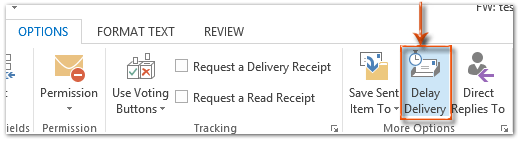
Նշում. Եթե օգտագործում եք Microsoft Outlook 2013, անհրաժեշտ է սեղմել Բաց դուրս գալ Ընթերցանության վահանակի վերևի ձախ անկյունում գտնվող կոճակը ՝ Փոխանցել հաղորդագրության պատուհանը մտնելու համար:
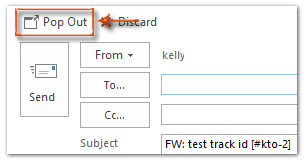
Քայլ 3. Հատկությունների երկխոսության դաշտում
- Կարդացեք Առաքման տարբերակներ բաժնում և ստուգել տարբերակը Նախկինում մի առաքեք;
- Հետևյալ տուփերում մուտքագրեք այն ժամանակը, որով հետաձգելու եք փոխանցումը: Տեսեք էկրանի նկարը.
- Սեղմեք է փակել երկխոսության տուփից դուրս գալու կոճակը:
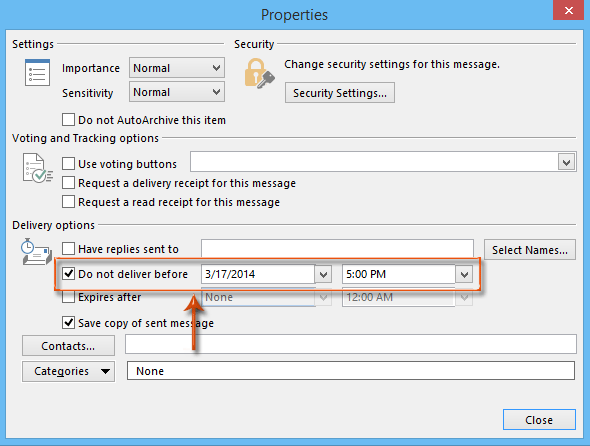
Քայլ 4: Սեղմեք ուղարկել Փոխանցել հաղորդագրության պատուհանում գտնվող կոճակը:
Այնուհետև էլփոստի հաղորդագրությունը կախված կլինի «Ելքի» թղթապանակից, մինչև այն ուղարկվի Քայլ 3-ում նշված ժամին:
Գրասենյակի արտադրողականության լավագույն գործիքները
Outlook- ի համար նախատեսված գործիքներ - Ավելի քան 100 հզոր գործառույթ՝ ձեր Outlook-ը լիցքավորելու համար
🤖 AI Փոստի օգնական: Ակնթարթային պրոֆեսիոնալ նամակներ AI մոգությամբ. մեկ սեղմումով հանճարեղ պատասխաններ, կատարյալ հնչերանգներ, բազմալեզու վարպետություն: Փոխակերպեք էլ. փոստը առանց ջանքերի: ...
📧 Email ավտոմատացում: Գրասենյակից դուրս (հասանելի է POP-ի և IMAP-ի համար) / Ժամանակացույց ուղարկել նամակներ / Ավտոմատ CC/BCC էլփոստ ուղարկելիս կանոններով / Ավտոմատ փոխանցում (Ընդլայնված կանոններ) / Ավտոմատ ավելացնել ողջույնները / Ավտոմատ կերպով բաժանել բազմասերիստացող նամակները առանձին հաղորդագրությունների ...
📨 էլեկտրոնային կառավարման: Հեշտությամբ հիշեք նամակները / Արգելափակել խարդախության նամակները ըստ առարկաների և այլոց / Deleteնջել կրկնօրինակ նամակները / Ընդլայնված որոնում / Համախմբել Թղթապանակները ...
📁 Հավելվածներ Pro: Խմբաքանակի պահպանում / Խմբաքանակի անջատում / Խմբաքանակային կոմպրես / Auto Save- ը / Ավտոմատ անջատում / Ավտոմատ սեղմում ...
🌟 Ինտերֆեյս Magic: 😊Ավելի գեղեցիկ և զով էմոջիներ / Բարձրացրեք ձեր Outlook-ի արտադրողականությունը ներդիրներով դիտումների միջոցով / Նվազագույնի հասցնել Outlook-ը փակելու փոխարեն ...
???? Մեկ սեղմումով Հրաշքներ: Պատասխանել բոլորին մուտքային հավելվածներով / Հակաֆիշինգի էլ. նամակներ / 🕘Ցուցադրել ուղարկողի ժամային գոտին ...
👩🏼🤝👩🏻 Կոնտակտներ և օրացույց: Խմբաքանակի ավելացրեք կոնտակտներ ընտրված էլ / Կոնտակտային խումբը բաժանեք առանձին խմբերի / Հեռացնել ծննդյան հիշեցումները ...
Over 100 Նկարագրություն Սպասեք ձեր հետազոտությանը: Սեղմեք այստեղ՝ ավելին բացահայտելու համար:

